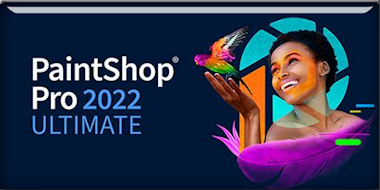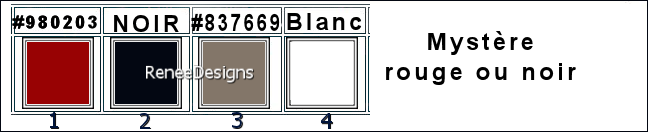|
Wij gaan beginnen met deze les
Mystère rouge ou noir
Rood of zwart raadsel
-Eigenschappen van materiaal: zet de voorgrondkleur op kleurnummer 1 en zet de achtergrondkleur op kleurnummer 2(zwart)
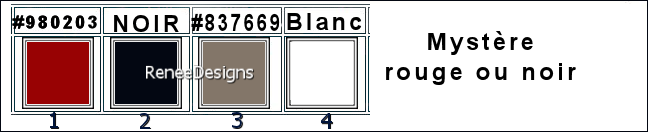
-
Eigenschappen Voorgrond-maak een voor/achtergrond lineair verloop met onderstaande instellingen
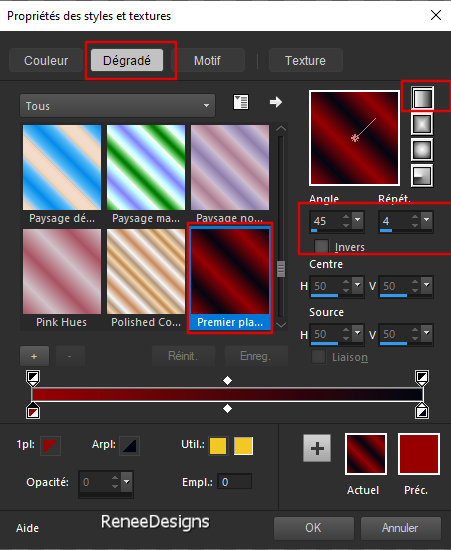
1.
Bestand: Open een nieuwe transparante afbeelding in deze grootte: 1100 x 800 Pixels
2. Gereedschap Vlakvulling
 –
vul de laag met het verloop –
vul de laag met het verloop
3.Open en activeer deze tube ‘’
Renee-TUBES-Rouge-ou-Noir-2’’ -Bewerken- Kopiëren- Activeer je werk- Bewerken-Plakken als nieuwe laag
4.
Effecten – Insteekfilters – Mura’s Meister – Copies met onderstaande instellingen
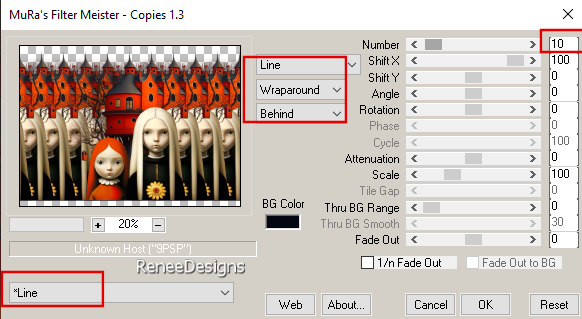
5.
Aanpassen- Vervagen- Radiaal vervagen met onderstaande instellingen
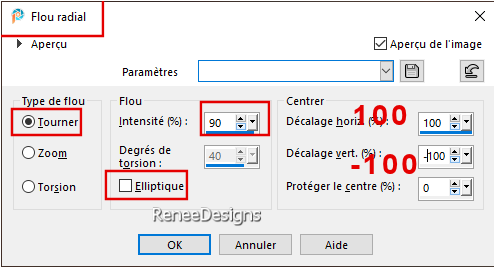
6.
Lagen-Eigenschappen-zet de laagdekking van deze laag op 53%
7.
Effecten –Reflectie-effecten - Roterende spiegel met de standaardinstellingen
8.
Lagen- Samenvoegen- Omlaag samenvoegen
9.
Effecten - Insteekfilters - Filters in Unlimited 2.0 - &<Bkg
Kaleidoscope> - Flip SidesLsf
10. Lagen-Dupliceren
11.
Effecten – Insteekfilters – Plugin Galaxy – Instant
Mirror met onderstaande instellingen
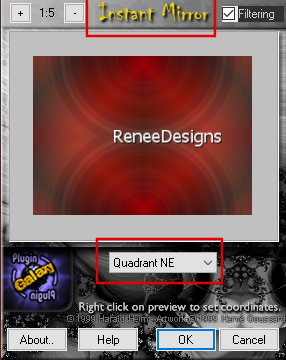
12.
Effecten – Insteekfilters – Mura’s Meister – Perspective
Tiling met onderstaande instellingen
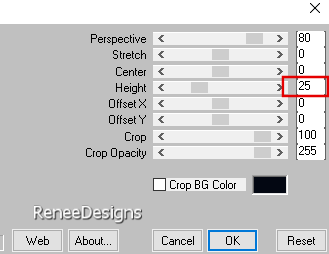
13.
Effecten - Insteekfilters – L & K’s – Pia zet de instelling op 75
14.
Selecties-Selectie laden/opslaan-selectie laden van af schijf en neem selectie: ‘’ Rouge-Noir1’’
15.
Effecten – 3D-effecten - Gestanst - Kleuren– zwart en
#837669 (kleurnummer 3)

16.
Selecties-Laag maken van de selectie

17. Effecten – Insteekfilters – Mura’s Meister – Perspective
Tiling (met dezelfde instellingen)
18.
Lagen-Eigenschappen-zet de mengmodus van deze laag op "Overlay"
19.
Lagen-Samenvoegen-Omlaag samenvoegen
20.
Effecten –3D-effecten – Slagschaduw met deze instellingen:
-32 / -1 / 54 /41 ZWART
21.
Selecties-Selectie laden/opslaan-selectie laden van af schijf en neem selectie: ‘’ Rouge-Noir2’’
 4 keer
4 keer

22.
Lagen- Nieuwe rasterlaag
23.
Selecties-Selectie laden/opslaan-selectie laden van af schijf en neem selectie: ‘’ Rouge-Noir3’’
24.Gereedschap Vlakvulling
 –
vul de selectie met het verloop –
vul de selectie met het verloop
25.Effecten –3D-effecten– Slagschaduw met deze instellingen: 0 / 0 / 80 / 40 ZWART

26.
Effecten – Vervormingseffecten-Golf met onderstaande instellingen
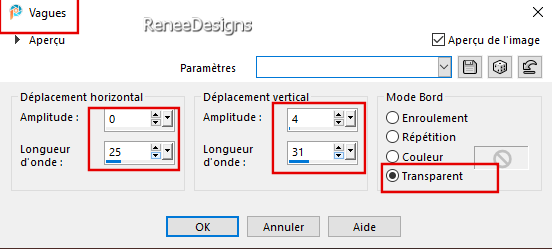
27.
Effecten - Insteekfilters - Alien Skin EyeCandy 5 –
Impact – Motion Trail met onderstaande instellingen
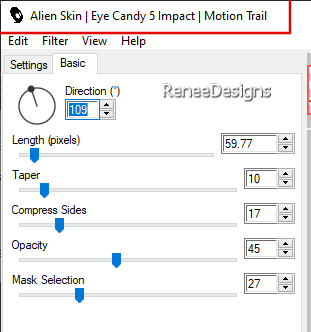
28.
Effecten - Insteekfilters - Filters in Unlimited 2.0 -
Graphic Plus – Cross Shadow met de standaardinstellingen
-Activeer Raster 1 in het lagenpalet
29.
Selecties-Selectie laden/opslaan-selectie laden van af schijf en neem selectie: ‘’ Rouge-Noir4’’
30.
Selecties-Laag maken van de selectie
31.
Effecten -3D-effecten - Schlagschaduw met dezelfde instellingen
32.
Effecten – Insteekfilters – VM Naturel – Acid Rain met onderstaande instellingen
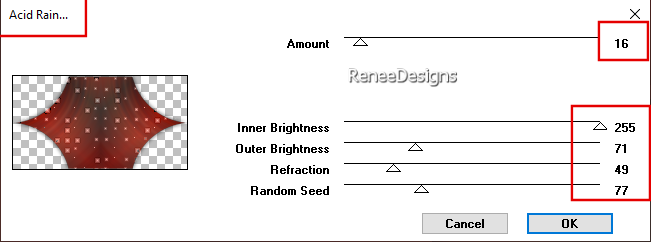
33.
Effecten - Insteekfilters - Alien Skin EyeCandy 5 –
Impact – Glass met onderstaande instellingen
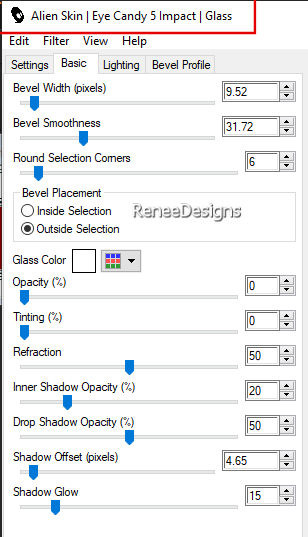

Attentie! Kies uw tube zorgvuldig-U kunt uit 2 tuben kiezen
34.
Open de tube ‘’Renee-TUBES-Rouge-ou-Noir-1bis’’
-
Bewerken- Kopiëren- Activeer je werk- Bewerken-Plakken als nieuwe laag
-Zet de tube op de juiste plaats
35.
Lagen-Eigenschappen-zet de mengmodus van deze laag op "Bleken"
36.
Lagen-Dupliceren
37.
Lagen-Samenvoegen-Omlaag samenvoegen
Als u deze tube ‘’Renee-TUBES-Rouge-ou-Noir-1’’ gaat gebruiken
- Afbeelding-Formaat wijzigen-Verkleinen met 70
%
- Bewerken- Kopiëren- Activeer je werk- Bewerken-Plakken als nieuwe laag
-Druk op je letter K (selecteren) met deze instellingen
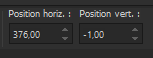 376
/ -1 376
/ -1
Druk de letter" M" om te deselecteren
- Lagen-Eigenschappen-zet de mengmodus van deze laag op "Overlay" of eigen keuze
-Activeer Raster 1 in het lagenpalet
38.
Effecten - Insteekfilters - AP[Lines] Lines –
Silverlining met onderstaande instellingen
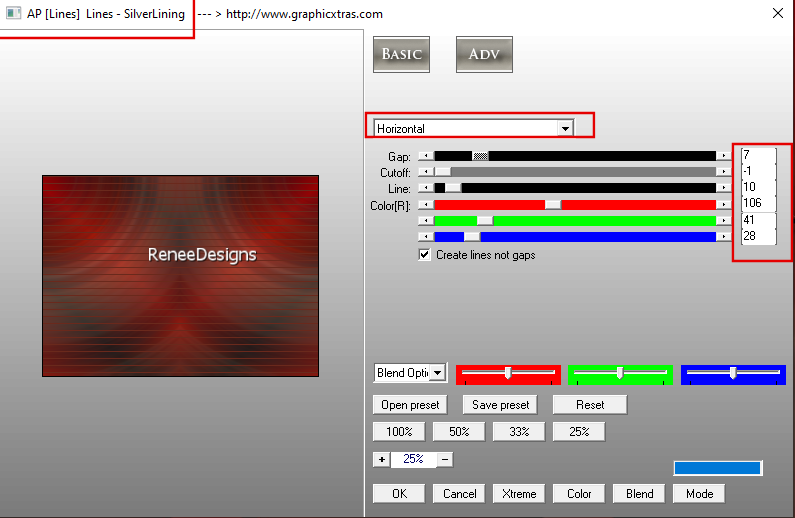
39.
Effecten – Randeffecten – Accentueren
40.
Aanpassen-Scherpte-Nog scherper
-Eigenschappen Voorgrond-verander het voor/achtergrond in een zonnestraal verloop met onderstaande instellingen
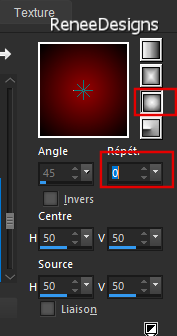
-Activeer de bovenste laag in het lagenpalet
41.
Lagen- Nieuwe rasterlaag
42.
Selecties-Aangepaste Selecties (S)-Rechthoek met deze instellingen

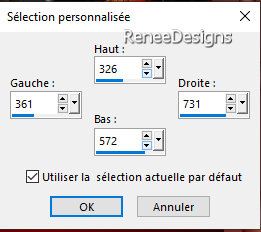
43.
Gereedschap Vlakvulling
 –
vul de selectie met het verloop –
vul de selectie met het verloop

44.
Effecten – Insteekfilters – Flaming Pear – Flexify 2 met onderstaande instellingen
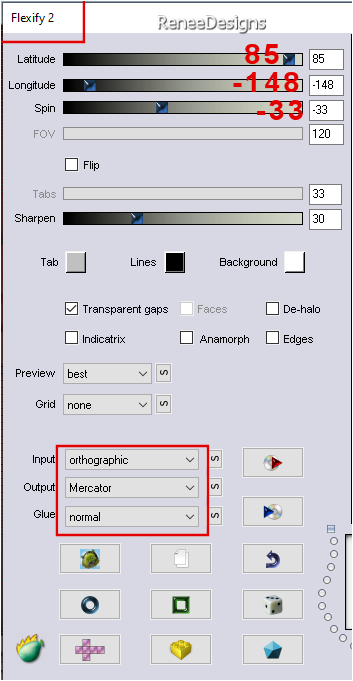
45.
Effecten -Insteekfilters - AP[Lines] Lines –
Silverlining met onderstaande instellingen
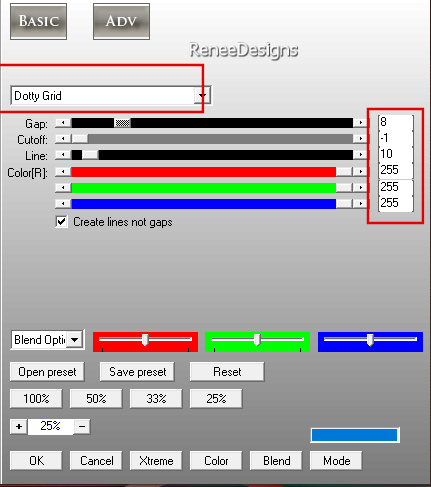
46.
Effecten –3D-effecten– Schlagschaduw met deze instellingen: 0 /0 / 85/ 55 ZWART
47.
Effecten - Insteekfilters - Filters in Unlimited 2.0 –
Funhouse – Convergance: 165/ 126
48.
Lagen-Nieuwe rasterlaag
49.
Selecties-Aangepaste Selecties (S)-Rechthoek met deze instellingen
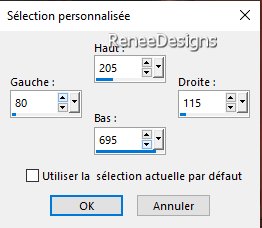
50.Gereedschap Vlakvulling
 -vul de selectie met de voorgrondkleur#980203- kleurnummer 1
-vul de selectie met de voorgrondkleur#980203- kleurnummer 1
51.
Effecten -Insteekfilters -Filters in Unlimited 2.0 -Neology -H/V Blender met deze instellingen
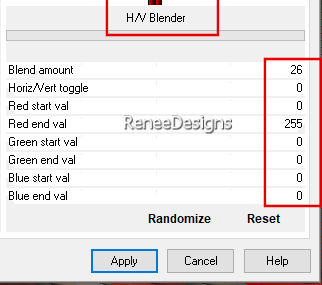

52.
Effecten – Insteekfilters - Muras Meister – Copies met onderstaande instellingen
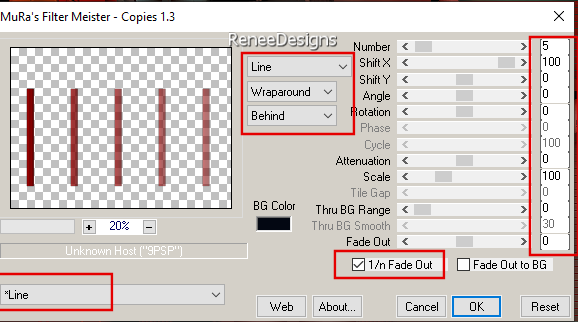
53.Effecten –Reflectie-effecten -Roterende spiegel met onderstaande instellingen
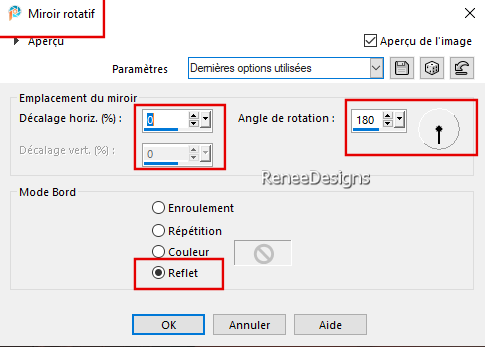
54.
Lagen-Schikken-Omlaag verplaatsen-staat boven de laag van Raster 1
55.
Lagen-Dupliceren
56.
Effecten –Vervormingseffecten –Poolcoördinaten-Polair naar rechthoekig
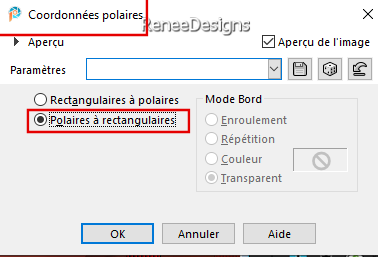
57.
Druk op je letter K (selecteren) met deze instellingen
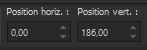 0 / 186
0 / 186
-Druk de letter" M" om te deselecteren
58.
Aanpassen-Scherpte-High-pass verscherpen met deze instellingen
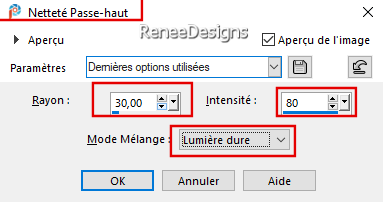
59.
Selecties-Selectie laden/opslaan-selectie laden van af schijf en neem selectie: ‘’ Rouge-Noir5’’
60.
Activeer Gereedschap Kleurwisselaar
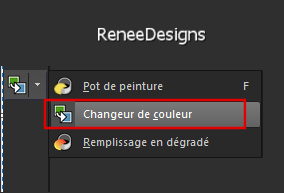 klik 1 keer met zwart in de selectie klik 1 keer met zwart in de selectie

- Activeer de bovenste laag in het lagenpalet
61.Open en activeer
deze tube " Renee-TUBES-Rouge-ou-Noir-Echelle"-Bewerken- Kopiëren- Activeer je werk- Bewerken-Plakken als nieuwe laag
-Zet op de juiste plaats ( zie grote afbeelding)
62.Open en activeer deze tube ‘’Titre-Mystere-rouge-ou-noir’’- Bewerken- Kopiëren- Activeer je werk- Bewerken-Plakken als nieuwe laag
Plaats deze tekst boven de laag van de schommel ( maar tussen de touwen in)( zie grote afbeelding)
63.Activeer Gereedschap Pen-Voorgrondkleur op Wit-Lijnstijl ‘’Dash with Arrowhead End’’-Breedte op 2-Teken drie kleine pijlen met de voorgrondkleur wit ( zie grote voorbeeld)
64.Open en activeer deze tube ‘’
Renee-TUBES-Rouge-ou-Noir-Billes’’
-Bewerken- Kopiëren- Activeer je werk- Bewerken-Plakken als nieuwe laag en zet op een plaats naar keuze of zoals het bij Renée staat.
Let op: selecteer nog twee ballen, rood en zwart en zet die links en rechts op de bovenkant aan het touw van de schommel vast. ( zie grote afbeelding)
65.
Lagen-Samenvoegen-Zichtbare lagen samenvoegen
66.
Bewerken- Kopiëren
67.
Open en activeer deze tube ''cadre''
-Activeer de Toverstok – Tolerantie op 0 en Doezelen op 0
Klik met de toverstok in het midden van het frame
68.
Selecties-Wijzigen-Uitbreiden met 2 Pixels
69.Lagen-Nieuwe rasterlaag
70.Bewerken-Plakken in de selectie

71.
Lagen-Schikken-Omlaag verplaatsen
-
Plaats uw watermerk en het watermerk van Renée op je werk
-
Kies een tube naar eigen smaak - Plak als nieuwe laag op het werk-
geef een slagschaduw en verklein zonodig-Plaats aan de rechterkant van je werk
72.
Lagen-Samenvoegen-Alle lagen samenvoegen
73.
Afbeelding-Formaat wijzigen met 999 Pixels breedte-vink bij formaat van alle lagen wijzigen
Sla op als JPG
Bedankt voor je tijd en het plezier dat je aan deze les hebt beleefd, zoals ik met plezier deze les heb geschreven
Renée
Deze les werd door Renée geschreven op 28/06/2024
Gemaakt en uitgegeven
in 2024
*
Elke gelijkenis met een andere bestaande les berust op puur toeval *
* Ik wil iedereen bedanken die met ons en voor ons hebben gewerkt, de tubers en vertalers.
Heel erg bedankt!
*
|
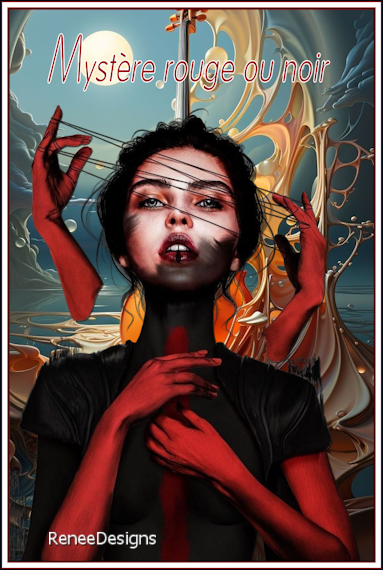

 Vertalingen
Vertalingen